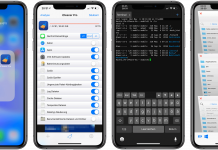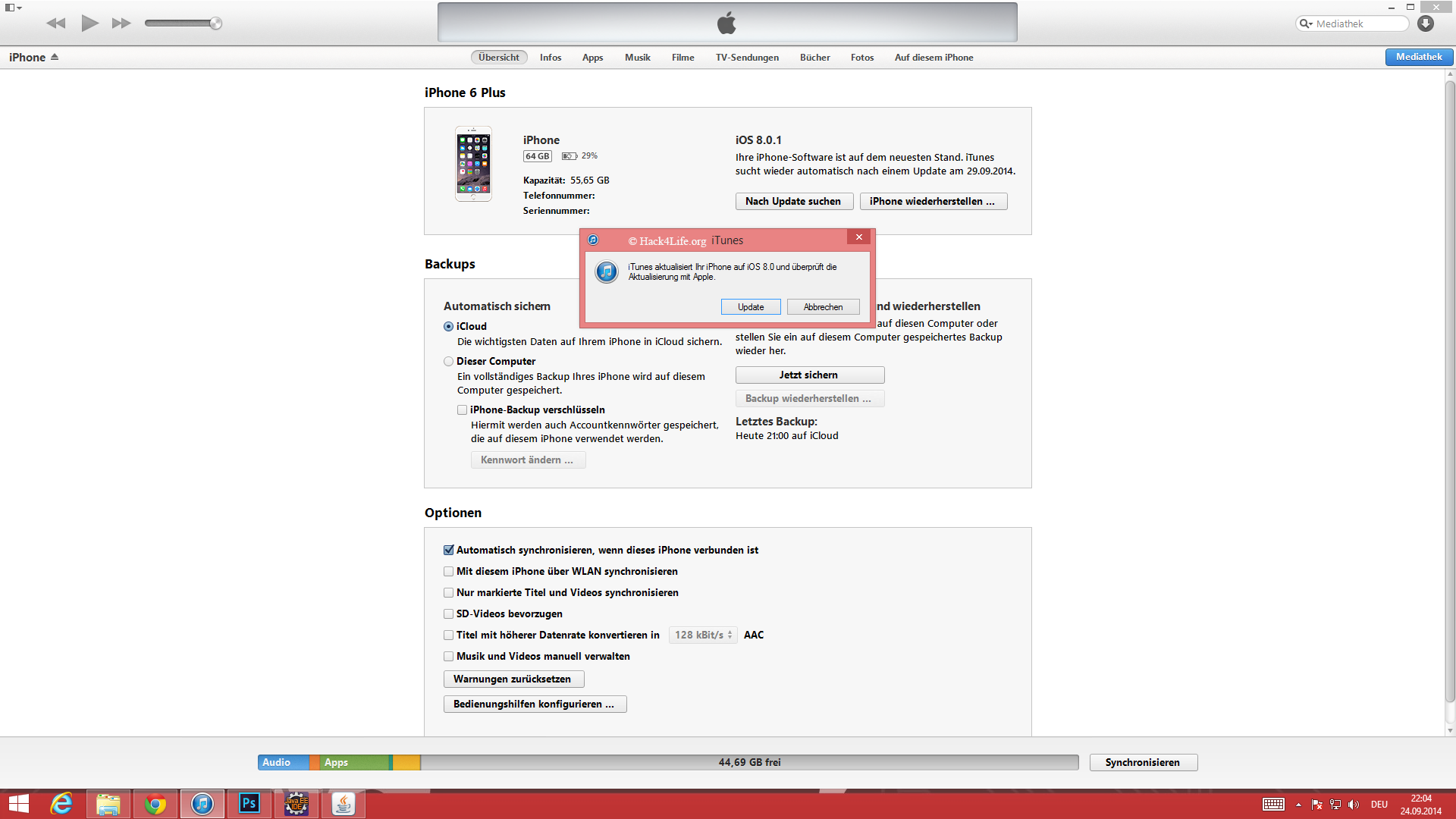Luca Todesco hat sich mittlerweile auf den iOS 10.2 Jailbreak spezialisiert und das Tool Yalu102 veröffentlicht. Mit dem Tool – welches aktuell in beta7 verfügbar ist – könnt ihr jedes 64bit Gerät unter iOS 10.2 jailbreaken. Das iPhone 7 und iPhone 7 Plus wird zum jetzigen Zeitpunkt leider noch nicht unterstützt, da es mit dem Kernel einige Probleme gibt.
Damit ihr einen Jailbreak mit dem Yalu Tool durchführen könnt, benötigt ihr eines der folgenden Geräte:
- iPhone 5s
- iPhone 6/6 Plus 10.2
- iPhone 6s/6s Plus iOS 10.2
- iPhone SE iOS 10.2
- iPad Pro iOS 10.2
- iPad Air 1
- iPad Mini 2/3
- iPod 6G
- iPad Air 2
- iPad Mini 4
Nicht unterstütze Geräte:
- iPhone 7/7 Plus
Zusätzlich benötigt ihr:
- Cydia Impactor (Mac OS X, Windows, Linux (32-bit), oder Linux (64-bit))
- Yalu iOS Jailbreak IPA datei von Luca Todesco welche ihr von hier herunterladen könnt. Oben neuste Beta „Aktuell Beta 7“ ipa (cydia impactor).
- Eine AppleID
- MacBook/Laptop mit macOS, Windows oder Linux
- etwas Geduld
ACHTUNG: Yalu ist nach wie vor als Beta verfügbar die Aktuelle Beta6 ist jedoch schon sehr Stabil!
- Schritt
Verbindet euer iPhone oder iPad mit eurem Computer über das Lightning Kabel
- Schritt
Erstellt ein Backup euer Daten über iTunes oder iCloud, damit ihr im Falle eines Fehlers wieder auf eure Daten zugreifen könnt. „läuft der Jailbreak bitte kein Backup einspielen“
2a. Schritt
Synchroniesirt eure Daten mit der iCloud (Bilder,Kontakte etc), damit könnt ihr im nachhinhein auch ohne Backup die meisten Daten Wiederherstellen.
- Schritt
Deaktiviert euren Code/TouchID auf eurem Gerät unter Einstellungen -> Touch ID & Code
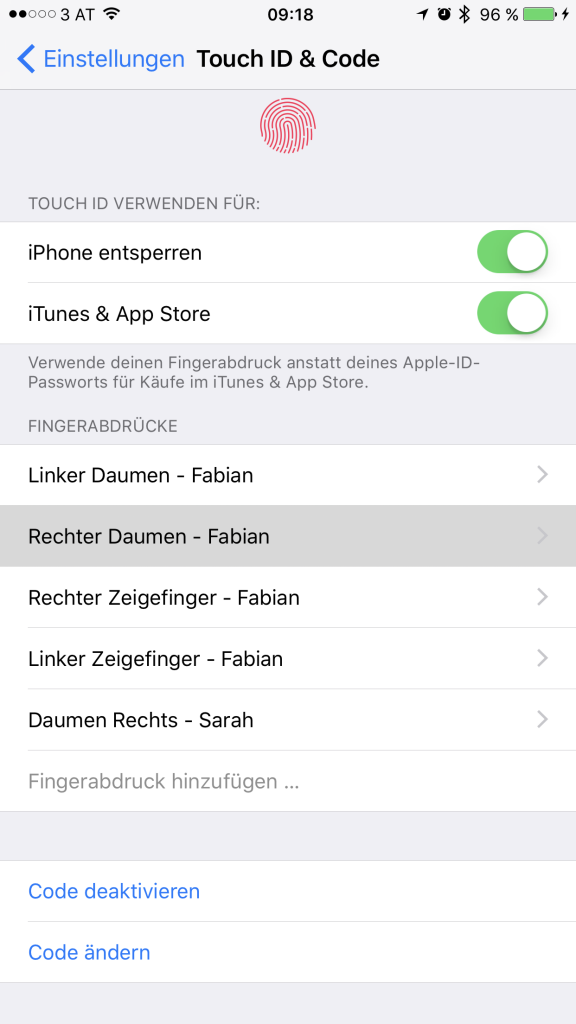
Nach dem Jailbreak kann TouchID und die Codesperre wieder aktiviert werden.
- Schritt
Deaktiviert Mein iPhone suchen auf eurem Gerät in den Einstellungen. Ihr findet den Punkt in Einstellungen -> iCloud -> Mein iPhone suchen
Nach dem Jailbreak kann die iPhone Suche wieder aktiviert werden.
- Schritt
Öffnet/Installiert Cydia Impactor auf eurem Gerät
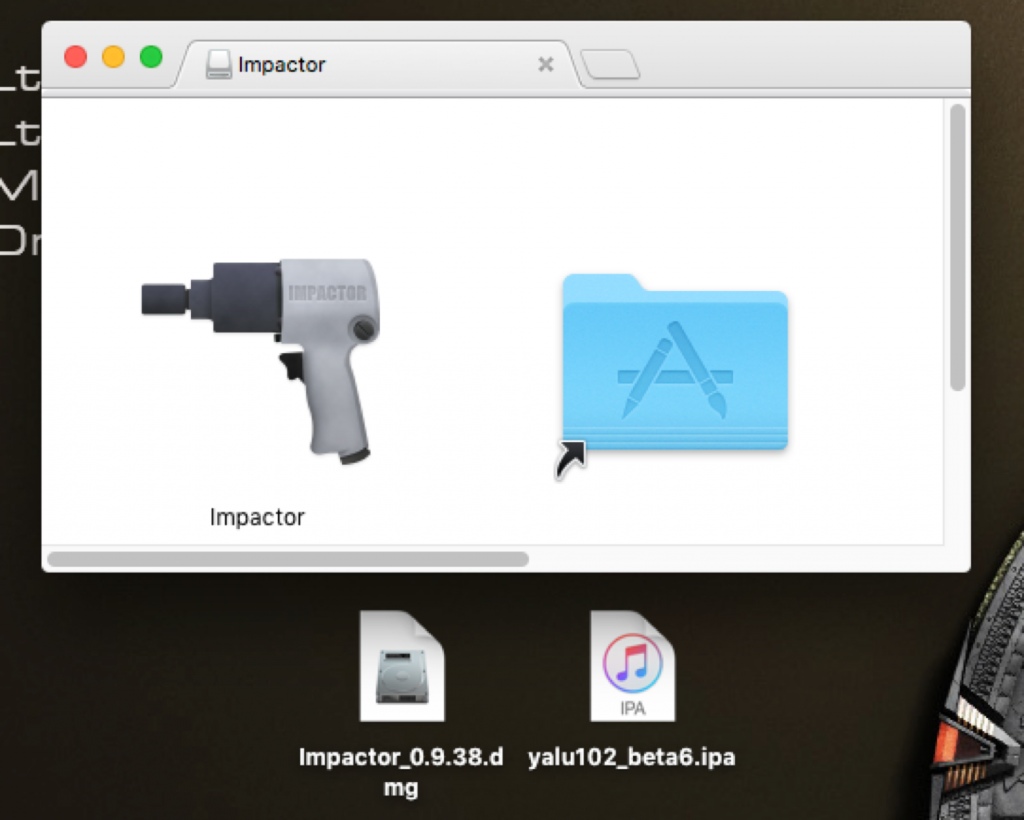
- Schritt
Zieht die Yalu IPA Datei in das Programm Cydia Impactor
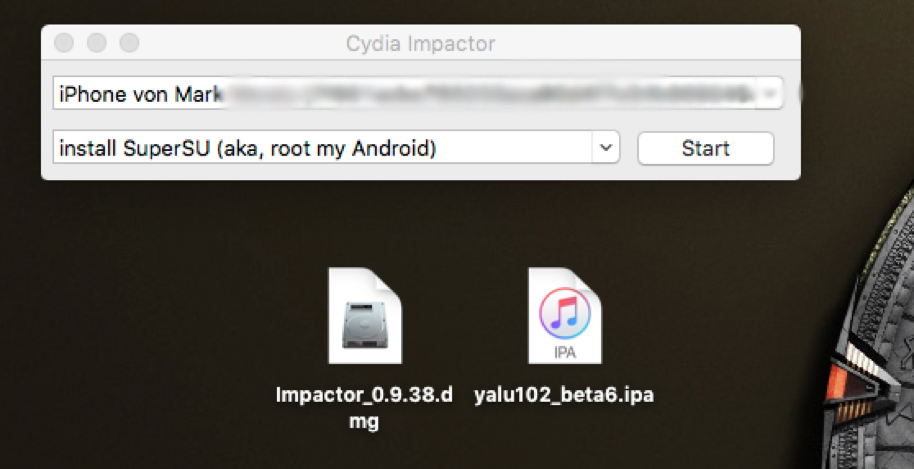
- Schritt
Nun werdet ihr von Cyida Impactor nach eurer Apple ID und Apple ID Passwort gefragt. Gebt diese nun ein. „es gab noch nie ein Missbrauch der AppleID bei Impactor“
Solltet ihr einen registrierten Apple Developer Account haben, so verwendet diese Anmeldeinformationen, da die App dann länger signiert ist. Mehr dazu gibt es am Ende des Beitrages!
- Schritt
Wartet nun bis Cydia Impactor die Jailbreak App auf euerem Gerät installiert hat.
- Schritt
Wenn der Prozess anschließend fertig ist, trennt die Verbindung zwischen eurem Computer und eurem Gerät und wechselt zu Einstellungen -> Allgemein -> Profile und tippt hier nun auf Vertrauen und anschließend noch einmal auf vertrauen auf dem Zertifikat, welches für die Installation der Jailbreak App verwendet worden ist.
Hinweis: Wenn ihr einen registrierten Apple Developer Account habt, könnt ihr diesen Schritt überspringen!
- Schritt
Öffnet nun die Jailbreak App „Yalu102“ auf eurem Gerät am Homescreen jetzt klickt ihr auf „GO“ und wartet 10 bis 15 Sekunden, bis die App alles erledigt hat. Anschließend habt ihr nun Cydia auf eurem Homescreen! Steht dort „Failed“ startet das iPhone neu nun wieder Yalu102 öffnen und Vorgang so oft wiederholen bist es klappt.
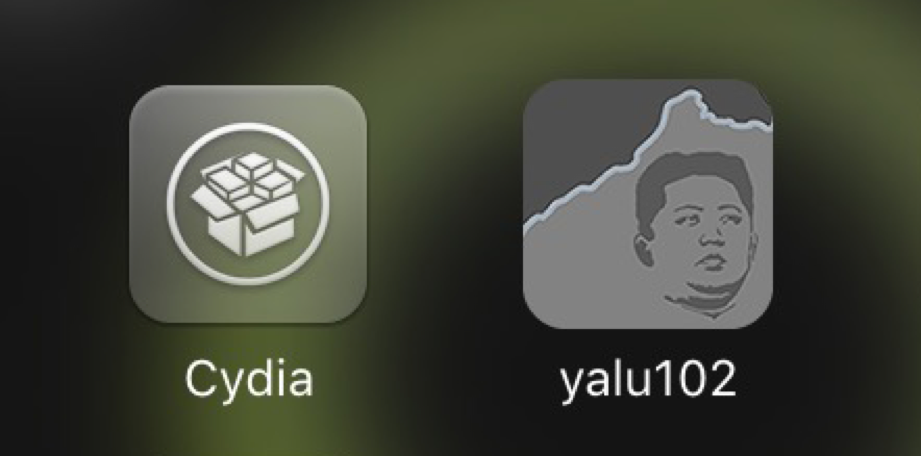
Beachtet: Der Jailbreak ist nur ein semi-untethered Jailbreak. Das bedeutet, dass ihr nach jedem Neustart eures Gerätes den Jailbreak erneut aktivieren müsst. Dies könnt ihr ganz einfach machen, indem ihr den 10. Schritt nochmals ausführt.
Solltet ihr eure normale AppleID verwendet haben und keinen registrierten Apple Developer Account besitzen, müsst ihr alle 7 Tage den Prozess wiederholen, da das Zertifikat nur solange gültig ist. Beginnt hierfür einfach beim 5. Schritt unserer Anleitung.
Bei einem erneuten Jailbreak verliert ihr keine Daten, Tweaks, Einstellungen oder ähnliches!
Wenn ihr einen registrierten Apple Developer Account besitzt, hält das Zertifikat bis zu einem Jahr.
Fragen oder Probleme? Schreibt es einfach in die Kommentare – wir helfen euch!
Gerne dürft ihr diesen Beitrag auf Facebook oder anderen sozialen Netzwerken teilen!
Wenn euch der Beitrag gefallen hat und wir euch geholfen haben, folgt uns doch einfach auf Facebook, Twitter oder Google+.
HINWEIS:
Vielen Dank an Mark Dückers für das einsenden des Beitrages!

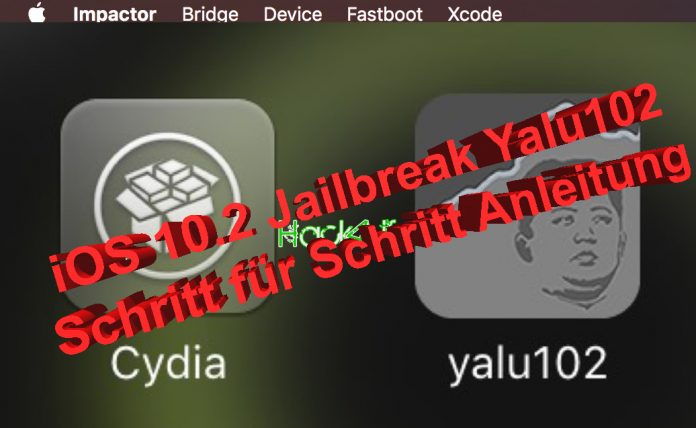
![[Anleitung] Checkra1n unter Linux verwenden Anleitung: Checkra1n unter Ubuntu als Anwendung installieren, Hack4Life, Fabian Geissler, Anleitung für Checkra1n unter Ubuntu, Checkra1n unter Linus als Programm installieren, Checkra1n GUI Linux, Trick](https://hack4life.org/wp-content/uploads/2020/02/Anleitung-checkra1n-Anwendung-mit-GUI-unter-Linux-by-Hack4Life-218x150.jpg)
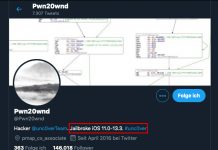
![[Anleitung] Checkra1n unter Windows ohne Mac ausführen](https://hack4life.org/wp-content/uploads/2019/12/Checkra1n-unter-Windows-ausführen-218x150.jpg)